
အသုံးပြုသူများစွာအတွက် iTunes Program သည် Apple Device များကိုစီမံခန့်ခွဲရန်အတွက်စက်ပစ္စည်းအဖြစ်မဟုတ်သကဲ့သို့မီဒီယာစနစ်ကိုသိမ်းဆည်းရန်ထိရောက်သောကိရိယာတစ်ခုရှိသည်။ အထူးသဖြင့် အကယ်. သင်သည်သင်၏ဂီတစုဆောင်းမှုကို iTunes တွင်မှန်ကန်စွာစုစည်းပါကသင်စိတ်ဝင်စားသောတေးဂီတကိုရှာဖွေရန်ဤပရိုဂရမ်သည်သင်စိတ်ဝင်စားသည့်တေးဂီတကိုရှာဖွေရန်အတွက်လက်ထောက်တစ်ခုဖြစ်လာလိမ့်မည်။ ယနေ့ကျွန်ုပ်တို့သည် iTunes Program မှကွန်ပျူတာသို့ကူးပြောင်းရန်ဂီတလိုအပ်သည့်အချိန်တွင်မေးခွန်းကိုကျွန်ုပ်တို့ကြည့်ရှုပါမည်။
ITunes တွင်အခြေအနေကိုအမျိုးအစားနှစ်မျိုးခွဲခြားနိုင်သည်။ ကွန်ပျူတာမှ iTunes ထဲသို့ထည့်ပြီး iTunes Store Store တွင်ဝယ်ယူခဲ့သည်။ အကယ်. iTunes တွင်ရရှိနိုင်သည့်တေးဂီတသည်ကွန်ပျူတာပေါ်တွင်ရှိပြီးသားဆိုပါကဒုတိယတေးဂီတကိုကွန်ယက်မှဖွင့်ပြီးအော့ဖ်လိုင်းနားထောင်ခြင်းအတွက်ကွန်ပျူတာသို့ကူးယူနိုင်သည်။
ဝယ်ယူထားသောတေးဂီတကို iTunes Store သို့မည်သို့တင်ရမည်နည်း။
1 ။ tab ပေါ်ရှိ iTunes 0 င်းဒိုး၏ထိပ်ဆုံး area ရိယာကိုနှိပ်ပါ။ "အကောင့်" နှင့်ပြထားတဲ့ပြတင်းပေါက်ထဲမှာ item ကိုရွေးပါ "0 ယ်ယူမှုများ".
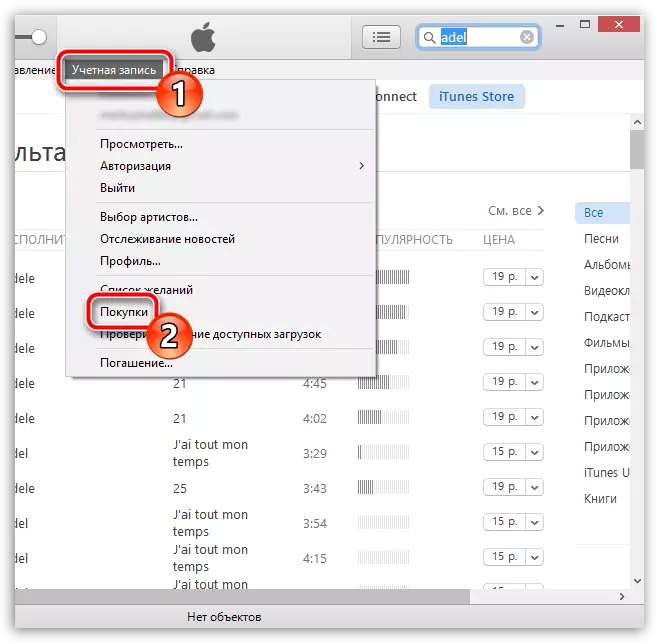
2 ။ "တေးဂီတ" အပိုင်းကိုဖွင့်ရန်လိုအပ်မည့်မျက်နှာပြင်ပေါ်တွင် 0 င်းဒိုးတစ်ခုပေါ်လာလိမ့်မည်။ သင် iTunes Store တွင်သင်ဝယ်ယူထားသောဂီတအားလုံးကိုပြလိမ့်မည်။ အကယ်. သင်၏ 0 ယ်ယူမှုများကိုဤ 0 င်းဒိုးတွင်မပြပါကကျွန်ုပ်တို့၏ကိစ္စတွင်ကဲ့သို့ပင်, သို့သော်၎င်းတို့မှာသူတို့ဖြစ်သင့်ကြောင်းသေချာသည်။ ထို့ကြောင့်ကျွန်ုပ်တို့သည် 0 ယ်ယူထားသောတေးဂီတကိုမည်သို့ပြသမည်ကိုနောက်အဆင့်ကိုစဉ်းစားမည် (အကယ်. ဂီတကိုပုံမှန်အားဖြင့်ပြသပါကဤအဆင့်ကိုသတ္တမအဆင့်အထိကျော်သွားနိုင်သည်)

3 ။ ဒီလိုလုပ်ဖို့ tab ကိုနှိပ်ပါ။ "အကောင့်" ပြီးတော့အပိုင်းကိုသွားပါ "View".

4 ။ ဆက်လက်. လက်ငင်းဆက်လက်လုပ်ဆောင်ရန်သင်၏စကားဝှက်ကို Apple ID အကောင့်မှသတ်မှတ်ရန်လိုအပ်သည်။
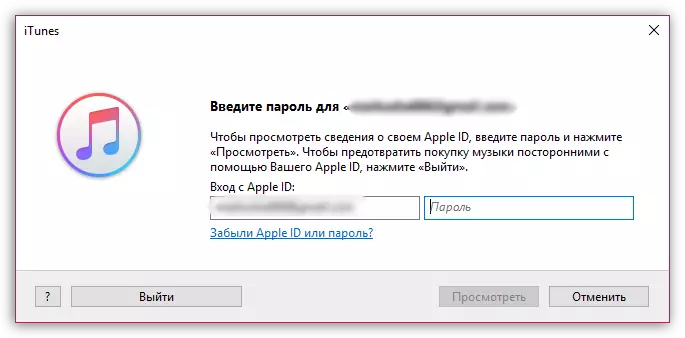
ငါး။ သင်၏အကောင့်၏သင်၏အကောင့်၏ကြည့်ရှုသည့် 0 င်းဒိုးတွင်တစ်ပြိုင်နက်ပိတ်ပင်တားဆီးမှုကိုရှာပါ "cloud အတွက် iTunes" နှင့် parameter သည်အနီး "Hidden Parametersters" ခလုတ်ကိုနှိပ်ပါ "အုပ်ချုပ်ဖို့".
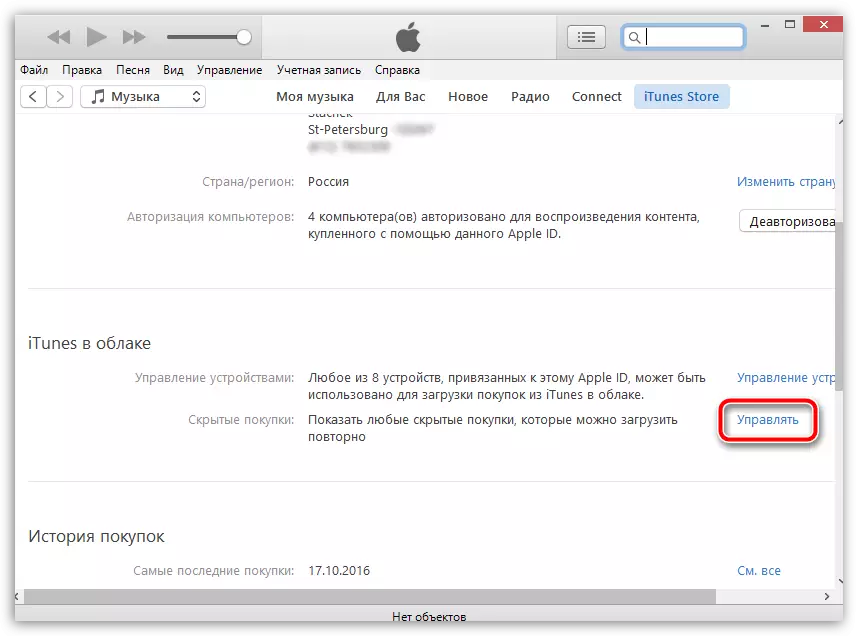
6 ။ iTunes တွင်သင်၏ဂီတ 0 ယ်ယူမှုများသည်မျက်နှာပြင်ပေါ်တွင်ပေါ်လာလိမ့်မည်။ အယ်လ်ဘမ်များ၏အဖုံးအောက်မှာခလုတ်ဖြစ်ပါတယ် "Show" iTunes စာကြည့်တိုက်ရှိ display ကိုနှိပ်ခြင်းအားဖြင့်။
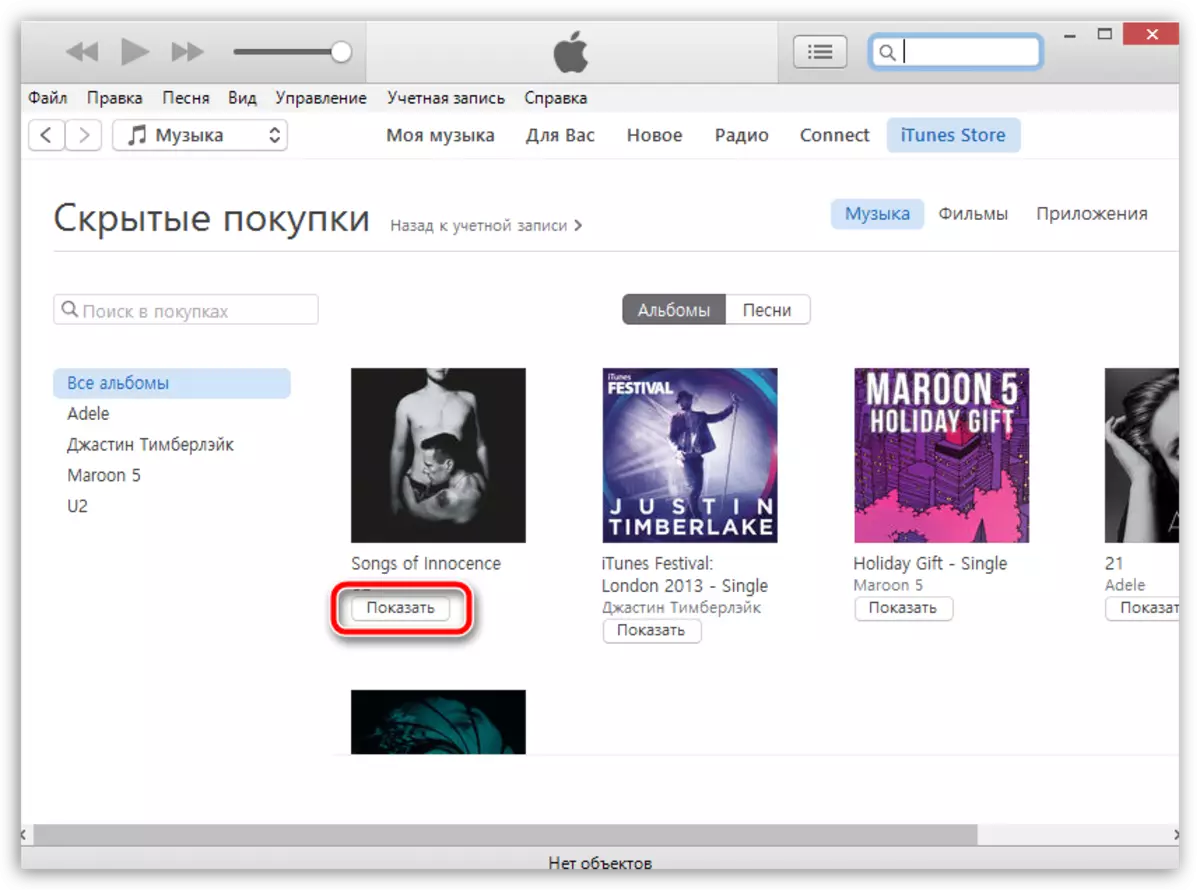
7 ။ ယခုပြန်ပြတင်းပေါက်သို့လာကြ "အကောင့်" - "စျေးဝယ်ခြင်း" ။ သင်၏ဂီတစုဆောင်းမှုသည်မျက်နှာပြင်ပေါ်တွင်ပေါ်လာလိမ့်မည်။ ငွေပြန်အမ်းငွေတွင်အယ်လ်ဘမ်အဖုံးတွင် cloud နှင့် down arrow ဖြင့်သေးငယ်သော icro ကိုပြသလိမ့်မည်။ ဆိုလိုသည်မှာဂီတကိုကွန်ပျူတာသို့မတင်ပါ။ ဤအိုင်ကွန်ကိုနှိပ်ခြင်းအားဖြင့်ရွေးချယ်ထားသောလမ်းကြောင်းသို့မဟုတ်အယ်လ်ဘမ်သည်ကွန်ပျူတာပေါ်သို့တင်လိမ့်မည်။
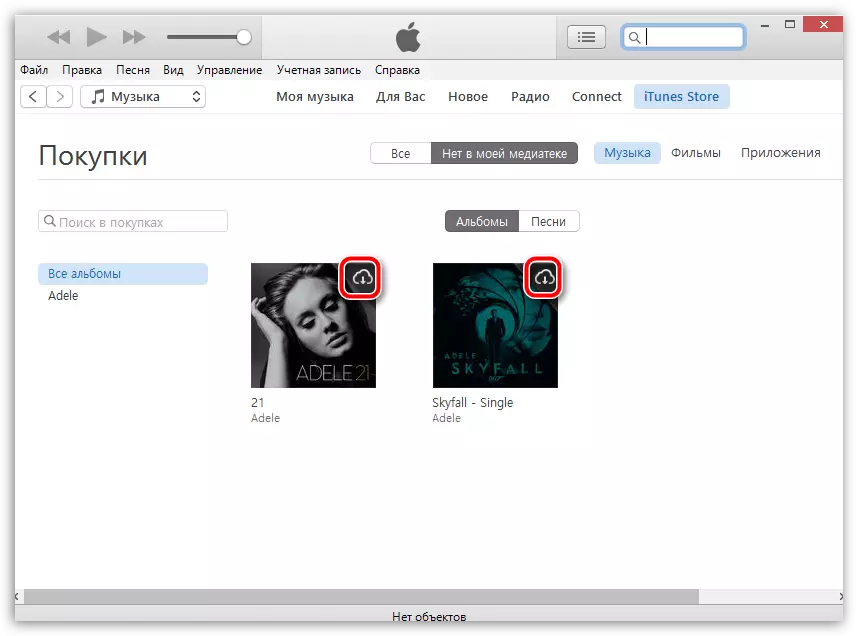
ရှစ်။ အကယ်. သင်သည်အပိုင်းကိုဖွင့်လျှင်, သင်တတ်နိုင်သမျှကွန်ပျူတာကိုကွန်ပျူတာသို့ဒေါင်းလုပ်လုပ်ထားကြောင်းစစ်ဆေးပါ "My Music" ကျွန်တော်တို့ရဲ့အယ်လ်ဘမ်တွေပြလိမ့်မည်ဘယ်မှာ။ အကယ်. သူတို့နှင့် ပတ်သက်. cloud icon များမရှိလျှင်၎င်းသည်တေးဂီတကိုကွန်ပျူတာသို့ဒေါင်းလုပ်လုပ်ပြီးကွန်ယက်သို့ 0 င်ရောက်ခြင်းမရှိဘဲ iTunes ကိုနားထောင်ရန်ရနိုင်သည်။
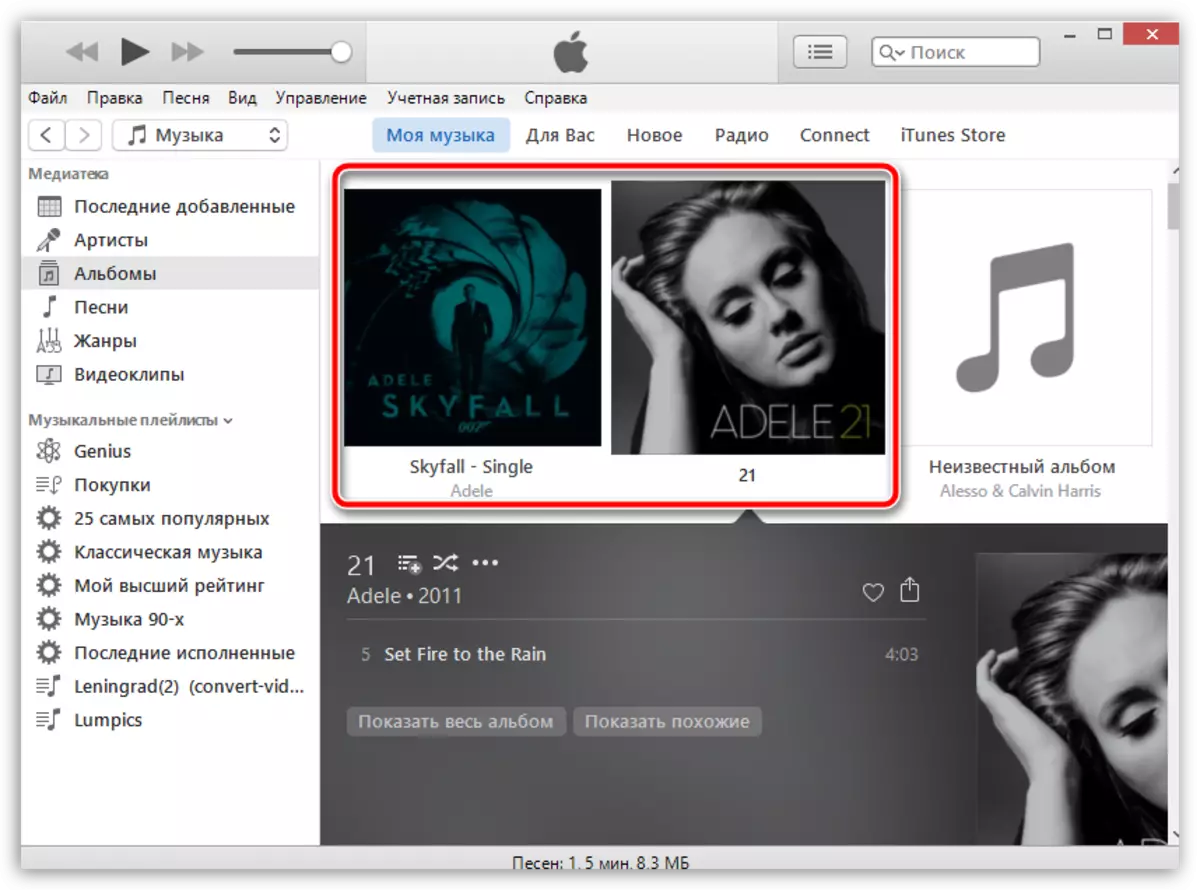
သင့်တွင်မေးခွန်းများရှိပါကသူတို့ကိုမှတ်ချက်များတွင်မေးပါ။
